はじめに
今回は、ウィンドウのタイトルを設定・取得する方法を解説します。
ウィンドウのタイトルを設定する2種類の方法を、基本的な構文から実践的なサンプルコードを交えて掲載しています。
この記事を読むメリット
- ウィンドウのタイトルを設定・取得する方法が分かります。
- ウィンドウのタイトルとは何か、設定の2種類の方法を詳しく解説しています。
- コピペで使える実践的なサンプルコードを掲載しています。
前提
ウィンドウのタイトルとは
ウィンドウのタイトルとは、以下赤枠箇所を指します。
タイトルは、「ウィンドウのタイトル」 + 「-」 + 「アプリケーション名」という構成で表示されます。
規定値としては、「ブック名 – Excel」でとなっています。
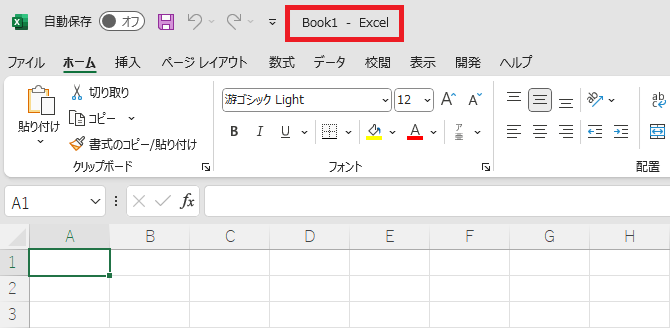
基本情報
Captionプロパティ
ウィンドウのタイトルを設定するには、Applicationオブジェクト 及び WindowオブジェクトのCaptionプロパティを使用します。
Captionプロパティは、設定だけでなく「取得」も可能です。
オブジェクトによる設定箇所の違い
冒頭でApplicationオブジェクト 及び WindowオブジェクトのCaptionプロパティを使用すると説明しましたが、指定するオブジェクトにより、設定箇所が異なります。
設定できる箇所は以下の通りです。
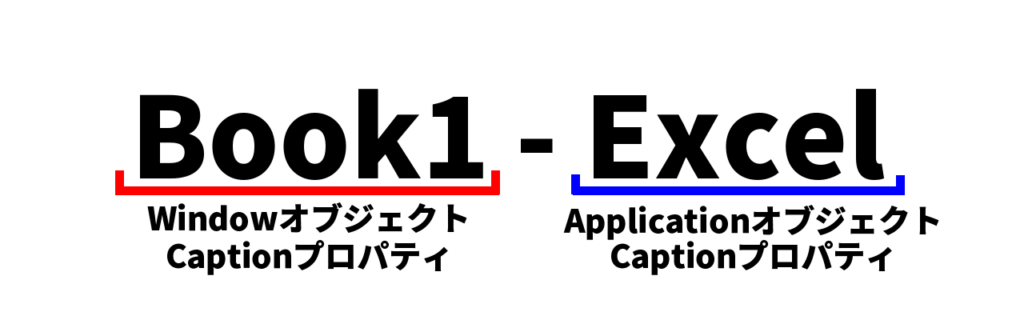
構文
構文
‘ アプリケーション箇所のタイトルを変更する
ApplicationObject.Caption = 設定値
‘ ブック名箇所のタイトルを変更する
WindowObject.Caption = 設定値
設定値
設定したいタイトルの文字列を指定します。
サンプルコード
ウィンドウのタイトルを変更する
サンプルコード
Public Sub changeWindowCaption()
' ブック名箇所のタイトルを変更する
ActiveWindow.Caption = "vba-hack Sample"
' アプリケーション箇所のタイトルを変更する
Application.Caption = "りゅうのExcel"
End Subウィンドウのタイトルを取得する
サンプルコード
Public Sub getWindowCaption()
' A1セルにウィンドウのタイトルを書き出し
Range("A1") = ActiveWindow.Caption
' A1セルにアプリケーションのタイトルを書き出し
Range("A2") = Application.Caption
End Subすべてのウィンドウタイトルを規定値に戻す
サンプルコード
Public Sub resetWindowCaption()
Dim win As Window ' Windowオブジェクト
' すべてのウィンドウをループ
For Each win In Windows
' タイトルを規定値に戻す
win.Caption = ""
Next win
End Sub最後に
今回は、ウィンドウのタイトルを変更する方法について解説しました。
本記事が皆さんのお力になれば幸いです!









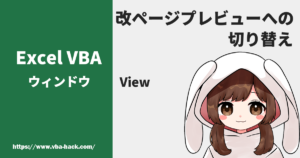
コメント